Düzeltme: Kuruluşunuzun Verileri Buraya Yapıştırılamaz

Kuruluş verilerinizi belirli bir uygulamaya yapıştıramıyorsanız, sorunlu dosyayı kaydedin ve verilerinizi yeniden yapıştırmayı deneyin.
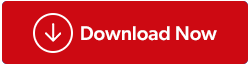
Resimlerden bahsettiğimizde, kelime kopyası fotoğraflar için tek bir tanım yoktur. Çünkü iki görüntü dosya uzantısı, boyutu, pikseli vb. açısından tamamen aynı olduğunda kopya olurlar ve bunları silebilirsiniz. Peki ya bir fotoğraf düzenlenmişse? Veya yeniden boyutlandırıldınız mı? Peki ya akıllı telefonlar veya çoklu çekim veya hızlı çekim modunu kullanan kameralar kullanılarak tıklanan aynı görüntülere ne dersiniz?
Elbette bu tür fotoğraflardan kopya görüntülerin belirlenmesi manuel olarak mümkün değildir. Bu işi yapabilmek için mutlaka doğru kopya ve benzer fotoğrafları tespit edebilen bir ürüne ihtiyacımız olacak.
Bunun için sınırlı işlevselliğe sahip deneme sürümü ve çok daha gelişmiş Pro sürümü olarak gelen Duplicate Photos Fixer'ı kullanmanızı öneririz .
Yinelenen Fotoğraf Düzelticiyi İndirin ve Fotoğraf Kitaplığınızı Düzenli Tutun-
Windows'ta yinelenen görüntüleri taramak için Duplicate Photos Fixer'ı kullanmak son derece kolaydır. Taramak istediğiniz Fotoğrafları veya Klasörü Eklemeniz veya Sürükleyip Bırakmanız yeterlidir. İşlem tamamlandıktan sonra 2 Karşılaştırma Yöntemi arasından seçim yapın:
Bundan sonra isterseniz Eşleştirme Düzeyini, Bitmap Boyutunu, Zaman Aralığını ve GPS'yi özelleştirebilirsiniz. İşiniz bittiğinde, taramayı başlatmak için Kopyaları Tara'ya tıklayın .

Bunların hepsi Yinelenen Fotoğraf Düzelticisi ile ilgili değil.
Onu güçlü bir araç haline getiren başka özellikler de var. Bunlar hakkında bilgi edinmek için Duplicate Photos Fixer'daki videoya göz atabilir veya daha fazlasını okuyabilirsiniz.
Yinelenen Fotoğraf Düzelticisi, yinelenen fotoğrafları otomatik olarak işaretleyerek her gruptaki bir kopyayı işaretlemeden bırakan güçlü bir Otomatik İşaretleme özelliğine sahiptir. Bu özellik Seçim Asistanındaki ayarlara göre çalışır.
O halde ne bekliyoruz, Otomatik İşaretleme seçeneğini kullanarak öncelikleri nasıl belirleyeceğimizi ve yinelenen görselleri nasıl sileceğimizi öğrenelim.

Yinelenen görüntülerin taranması tamamlandıktan sonra. Her gruptan bir görüntüyü işaretlemeden bırakarak yinelenen görüntüleri seçmek için Otomatik İşaretle seçeneğini kullanabilirsiniz .

Otomatik İşaretleme Kurallarını özelleştirmek için Seçim Asistanına gitmeniz gerekir. Bu kurallar, her grupta hangi kopya görsellerin işaretlenmesi gerektiğini belirler.
 5 En İyi Yinelenen Fotoğraf Bulucu ve Sökücü Yazılımı... Yinelenen resimleri silmek ve disk alanını boşaltmak için en iyi yinelenen fotoğraf bulucuyu ve temizleyiciyi edinin. İdeal kopyayı bulun...
5 En İyi Yinelenen Fotoğraf Bulucu ve Sökücü Yazılımı... Yinelenen resimleri silmek ve disk alanını boşaltmak için en iyi yinelenen fotoğraf bulucuyu ve temizleyiciyi edinin. İdeal kopyayı bulun...Seçim Asistanını kullanmak için uzman olmanıza gerek yok, acemi biri bile rahatlıkla kullanabilir.
Seçim Asistanını kullanma adımları:

Bu, Seçim Önceliği , Dosya Formatları , Klasör , Korumalı Klasörler gibi 4 farklı sekmenin bulunduğu yeni bir pencere açacaktır .

Bu sekmeleri kullanarak, algılanan yinelenen görüntüleri otomatik olarak kontrol etmek için Otomatik İşaretleme Kuralını özelleştirebilirsiniz.
Seçim Önceliği : Yinelenen görüntü işaretlemenin önceliği burada ayarlanır. Kriterlerden herhangi birini kullanmak istemiyorsanız işaretini kaldırın. Bunu yaptığınızda, yinelenen fotoğraflar bu kritere göre işaretlenmeyecektir.
Dosya Formatları : Belirli görüntü formatına göre yinelenen görüntüleri işaretlemek için önceliği ayarlayın. Örneğin, .png dosya biçimlerinin otomatik olarak işaretlenmesini istiyorsanız önceliğini .jpg'nin üzerine ayarlamanız gerekir. bunun için ok tuşlarını kullanın.

Klasör: Burada yüksek önceliğe sahip klasörler otomatik olarak işaretlenmeyecektir. Bu, listenin üst kısmındaki bir klasöre kaydedilen görüntülerin otomatik olarak işaretlenmeyeceği anlamına gelir.

Korumalı Klasör: Bu bölümün altına eklenen klasör otomatik işaretlemenin dışında tutulacaktır.

Bu seçenekleri kullanarak Otomatik İşaretleme Kurallarını ayarlayabilir ve ihtiyacınıza göre kopyalanan görüntülerin işaretlenmesini sağlayabilirsiniz.
Basit değil miydi!
Otomatik olarak işaretlenen kopya görüntülerin işaretlenmesinden sonra İşaretlenenleri Sil'e tıklayın .
Daha sonra yinelenen görsellerin silinmesini onaylamak için Tamam'a tıklayın .

Bu şekilde Windows'ta tespit edilen yinelenen görüntülerden kolayca ve hızlı bir şekilde kurtulacak ve depolama alanını kurtaracaksınız.
Bu basit adımları kullanarak, istediğiniz kriterlere göre kopyaları kaldırabilirsiniz. Bu ürün, diğer ürünlerden farklı olarak kopyaları tespit etmek ve bunları otomatik olarak işaretlemek için çeşitli seçenekler sunduğundan denemeye değer.
Üstelik Duplicate Photos Fixer tüm platformlarda mevcuttur. Bu, hangi platformda olduğunuzun bir önemi olmadığı anlamına gelir; Windows, Mac, Android ve iOS'ta kullanabilirsiniz. Umarım bilgileri faydalı bulmuşsunuzdur. Seçim Yardımcısını ve Duplicate Photos Fixer'ın Otomatik İşaretleme özelliğini kullanıp kullanamadığınızı bize bildirmek için lütfen bize bir yorum bırakın.
Kuruluş verilerinizi belirli bir uygulamaya yapıştıramıyorsanız, sorunlu dosyayı kaydedin ve verilerinizi yeniden yapıştırmayı deneyin.
Microsoft Rewards ile Windows, Xbox ve Mobile platformlarında nasıl en fazla puan kazanabileceğinizi öğrenin. Hemen başlayın!
Windows 10
Skyrim'in sinir bozucu sonsuz yükleme ekranı sorununu çözerek daha sorunsuz ve kesintisiz bir oyun deneyimi sağlamanın etkili yöntemlerini öğrenin.
HID şikayetli dokunmatik ekranımla aniden çalışamaz hale geldim. Bilgisayarıma neyin çarptığı konusunda hiçbir fikrim yok. Eğer bu sizseniz işte bazı düzeltmeler.
PC'de canlı web seminerlerini kaydetmenin yararlı yollarını öğrenmek için bu kılavuzun tamamını okuyun. Windows 10, 8, 7 için en iyi web semineri kayıt yazılımını, üst ekran kaydediciyi ve video yakalama araçlarını paylaştık.
iPhone'unuzu bilgisayara bağladıktan sonra karşınıza çıkan açılır pencerede yanlışlıkla güven butonuna tıkladınız mı? Bu bilgisayara güvenmemek istiyor musunuz? Ardından, daha önce iPhone'unuza bağladığınız bilgisayarların güvenini nasıl kaldıracağınızı öğrenmek için makaleyi okuyun.
Ülkenizde akış için mevcut olmasa bile Aquaman'i nasıl yayınlayabileceğinizi bilmek ister misiniz? Okumaya devam edin ve yazının sonunda Aquaman'in keyfini çıkarabileceksiniz.
Bir web sayfasını kolayca PDF olarak nasıl kaydedeceğinizi öğrenin ve web içeriğini çevrimdışı erişim ve paylaşım için taşınabilir PDF dosyalarına dönüştürmek için çeşitli yöntem ve araçları keşfedin.
PDF belgelerinize not ekleyin - Bu kapsamlı kılavuz, bir PDF belgesine farklı yöntemlerle not eklemenize yardımcı olacaktır.








